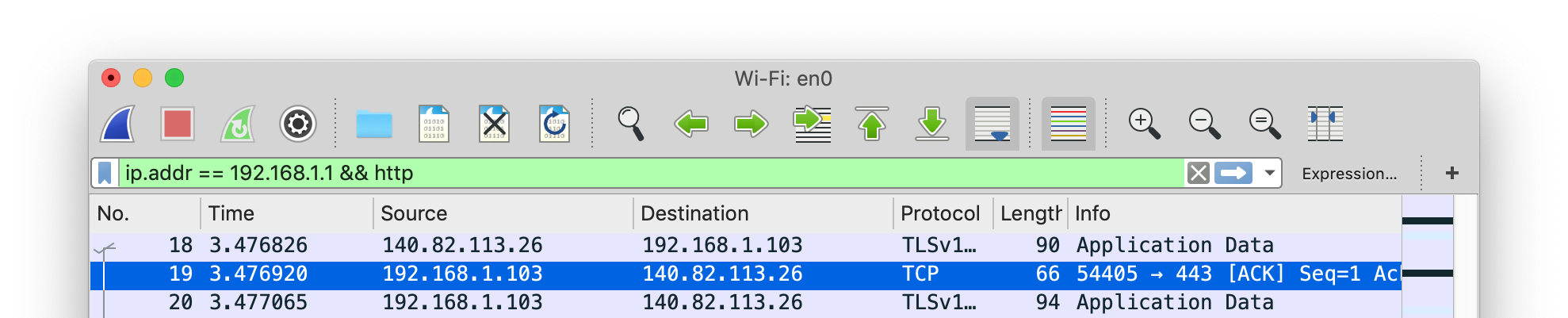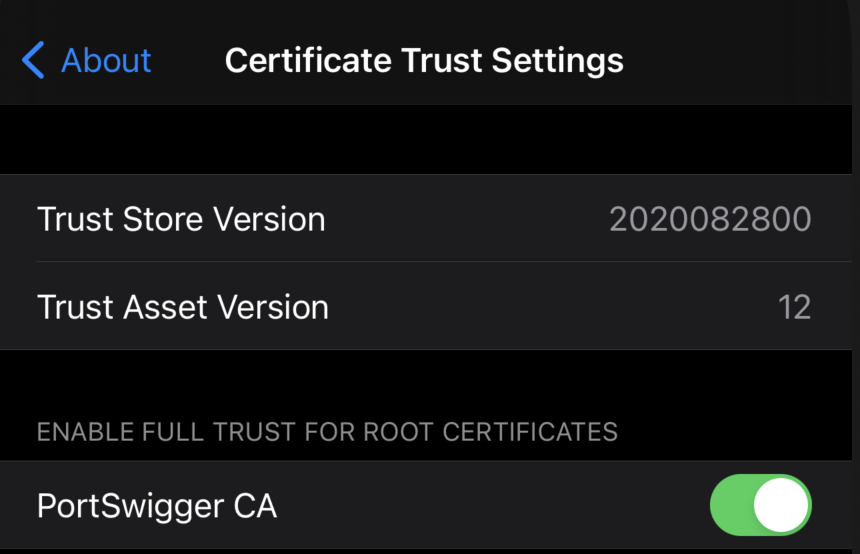8.8 KiB
Configuração do Burp Suite para iOS
Aprenda hacking no AWS do zero ao herói com htARTE (HackTricks AWS Red Team Expert)!
Outras formas de apoiar o HackTricks:
- Se você quer ver sua empresa anunciada no HackTricks ou baixar o HackTricks em PDF, confira os PLANOS DE ASSINATURA!
- Adquira o material oficial PEASS & HackTricks
- Descubra A Família PEASS, nossa coleção de NFTs exclusivos
- Participe do grupo 💬 Discord ou do grupo telegram ou siga-me no Twitter 🐦 @carlospolopm.
- Compartilhe suas técnicas de hacking enviando PRs para os repositórios do HackTricks e HackTricks Cloud no github.

Use Trickest para construir e automatizar fluxos de trabalho facilmente, com as ferramentas comunitárias mais avançadas do mundo.
Obtenha Acesso Hoje:
{% embed url="https://trickest.com/?utm_campaign=hacktrics&utm_medium=banner&utm_source=hacktricks" %}
Instalação do Certificado Burp em iOS físico
Você pode instalar o Burp Mobile Assistant para ajudar na instalação do Certificado Burp, configurar o proxy e realizar o SSL Pinning.
Ou você pode seguir manualmente os próximos passos:
- Configure o Burp como o proxy do iPhone em Configurações --> Wifi --> Clique na rede --> Proxy
- Acesse
http://burpe baixe o certificado - Acesse Configurações --> Geral --> VPN & Gerenciamento de Dispositivo --> Selecione o perfil baixado e instale-o (será solicitado seu código)
- Acesse Configurações --> Geral --> Sobre --> Configurações de Confiança de Certificado e habilite o PortSwigger CA
Configurando um Proxy de Intercepção via localhost
Configurar o Burp para fazer proxy do seu tráfego é bastante simples. Presumimos que tanto o seu dispositivo iOS quanto o computador host estejam conectados a uma rede Wi-Fi que permite tráfego entre clientes. Se o tráfego entre clientes não for permitido, você pode usar o usbmuxd para se conectar ao Burp via USB.
A PortSwigger oferece um bom tutorial sobre como configurar um dispositivo iOS para trabalhar com o Burp e um tutorial sobre como instalar o certificado CA do Burp em um dispositivo iOS.
Usando o Burp via USB em um Dispositivo com Jailbreak
Ao fazer análise dinâmica, é interessante usar a conexão SSH para rotear nosso tráfego para o Burp que está rodando em nosso computador. Vamos começar:
Primeiro precisamos usar o iproxy para disponibilizar o SSH do iOS no localhost.
$ iproxy 2222 22
waiting for connection
O próximo passo é fazer um redirecionamento de porta remoto da porta 8080 no dispositivo iOS para a interface localhost em nosso computador para a porta 8080.
ssh -R 8080:localhost:8080 root@localhost -p 2222
Agora você deve conseguir acessar o Burp no seu dispositivo iOS. Abra o Safari no iOS e vá para 127.0.0.1:8080 e você deverá ver a página do Burp Suite. Este também é um bom momento para instalar o certificado CA do Burp no seu dispositivo iOS.
O último passo será configurar o proxy globalmente no seu dispositivo iOS:
- Vá para Ajustes -> Wi-Fi
- Conecte-se a qualquer Wi-Fi (você pode se conectar literalmente a qualquer Wi-Fi, pois o tráfego para as portas 80 e 443 será roteado através do USB, já que estamos apenas usando a Configuração de Proxy para o Wi-Fi para que possamos definir um Proxy global)
- Uma vez conectado, clique no pequeno ícone azul ao lado do Wi-Fi conectado
- Configure seu Proxy selecionando Manual
- Digite 127.0.0.1 como Servidor
- Digite 8080 como Porta
Monitoramento/Análise Completa da Rede
Se você precisar monitorar algo diferente das comunicações HTTP, você pode analisar todo o tráfego do dispositivo com wireshark.
Você pode analisar remotamente todo o tráfego em tempo real no iOS criando uma Interface Virtual Remota para o seu dispositivo iOS. Primeiro, certifique-se de que o Wireshark esteja instalado no seu computador host macOS.
- Conecte o seu dispositivo iOS ao seu computador host macOS via USB.
- Você precisará saber o UDID do seu dispositivo iOS antes de começar a analisar. Abra o Terminal no macOS e insira o seguinte comando, preenchendo com o UDID do seu dispositivo iOS.
$ rvictl -s <UDID>
Starting device <UDID> [SUCCEEDED] with interface rvi0
- Inicie o Wireshark e selecione "rvi0" como a interface de captura.
- Filtre o tráfego com Filtros de Captura no Wireshark para exibir o que você deseja monitorar (por exemplo, todo o tráfego HTTP enviado/recebido via o endereço IP 192.168.1.1).
ip.addr == 192.168.1.1 && http
A documentação do Wireshark oferece muitos exemplos de Capture Filters que devem ajudá-lo a filtrar o tráfego para obter as informações que deseja.
Instalação do Certificado Burp no Simulador
- Exportar Certificado Burp
Em Proxy --> Options --> Export CA certificate --> Certificate in DER format
- Arraste e Solte o certificado dentro do Emulador
- Dentro do emulador vá até Settings --> General --> Profile --> PortSwigger CA, e verifique o certificado
- Dentro do emulador vá até Settings --> General --> About --> Certificate Trust Settings, e ative o PortSwigger CA
Parabéns, você configurou com sucesso o Certificado CA Burp no simulador iOS
{% hint style="info" %} O simulador iOS usará as configurações de proxy do MacOS. {% endhint %}
Configuração de Proxy do MacOS
Passos para configurar o Burp como proxy:
- Vá até System Preferences --> Network --> Advanced
- Na aba Proxies marque Web Proxy (HTTP) e Secure Web Proxy (HTTPS)
- Em ambas as opções configure 127.0.0.1:8080
- Clique em Ok e depois em Apply

Use Trickest para construir e automatizar workflows com as ferramentas comunitárias mais avançadas do mundo.
Obtenha Acesso Hoje:
{% embed url="https://trickest.com/?utm_campaign=hacktrics&utm_medium=banner&utm_source=hacktricks" %}
Aprenda hacking AWS do zero ao herói com htARTE (HackTricks AWS Red Team Expert)!
Outras formas de apoiar o HackTricks:
- Se você quer ver sua empresa anunciada no HackTricks ou baixar o HackTricks em PDF Confira os PLANOS DE ASSINATURA!
- Adquira o merchandising oficial PEASS & HackTricks
- Descubra A Família PEASS, nossa coleção de NFTs exclusivos
- Junte-se ao grupo 💬 Discord ou ao grupo telegram ou siga-me no Twitter 🐦 @carlospolopm.
- Compartilhe suas dicas de hacking enviando PRs para os repositórios github HackTricks e HackTricks Cloud.